
Съдържание:
- Автор John Day [email protected].
- Public 2024-01-30 07:53.
- Последно модифициран 2025-01-23 14:36.



След като завърших GSM Home Alarm V1.0 и известно време на използване, реших да направя някои промени.
В хардуера основните промени са подмяната на ултразвуковия сензор и въвеждането на клавиатура. В софтуера променям SMS известието по електронна поща. Също така реших да намаля мащаба на веригата и да проектирам и да отпечатам 3D кутия за веригата.
Стъпка 1: Компоненти
Микроконтролер DFRobot FireBeetle ESP32 IOT
DFRobot Gravity: Цифров инфрачервен сензор за движение за Arduino
DFRobot запечатана мембранна подложка с 4*4 бутона със стикер
DFRobot 5 мм LED пакет (50 бр.)
DFRobot 220R резистор
Perfboard
Стъпка 2: Свържете компонентите
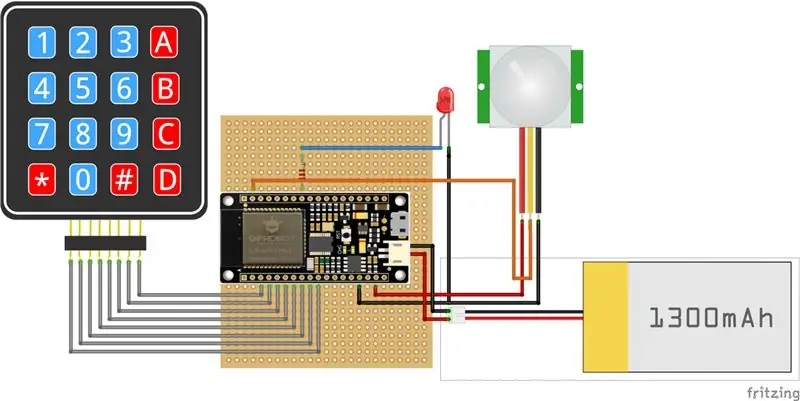
Микроконтролерът FireBeetle ESP32 IOT ще бъде мозъкът на този проект. Голямото предимство е, че можете да получите WIFI и управление на батерията в един много малък отпечатък. Захранва се директно от USB порта (+5V), но добавих и батерия като резервно захранване (последното е опционално).
Клавиатурата е свързана от щифт D2 към щифт D8. Светодиодът е свързан към щифт MOSI/IO19. Сигналният щифт на PIR сензора е свързан в щифт A1/IO39.
Захранване +5V (нормален стенен адаптер за смартфон) трябва да бъде свързано към нано USB конектора. Като резервно захранване може да се добави и една батерия +3.7V.
Стъпка 3: Бутаща кутия
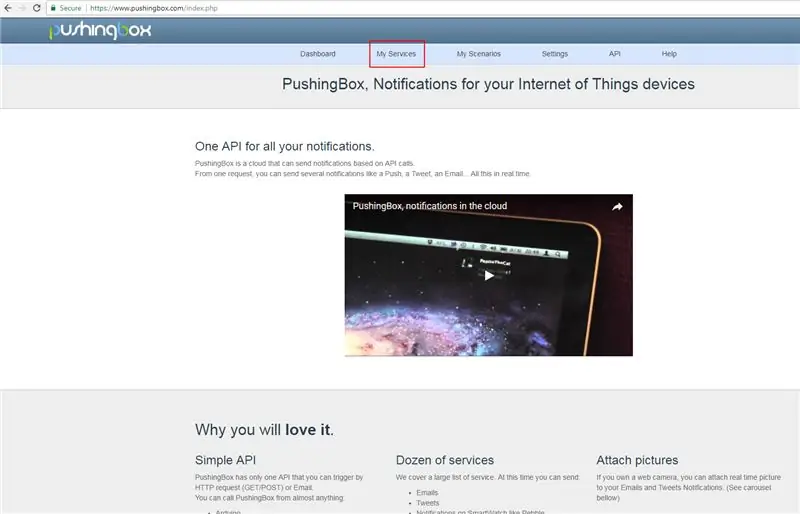
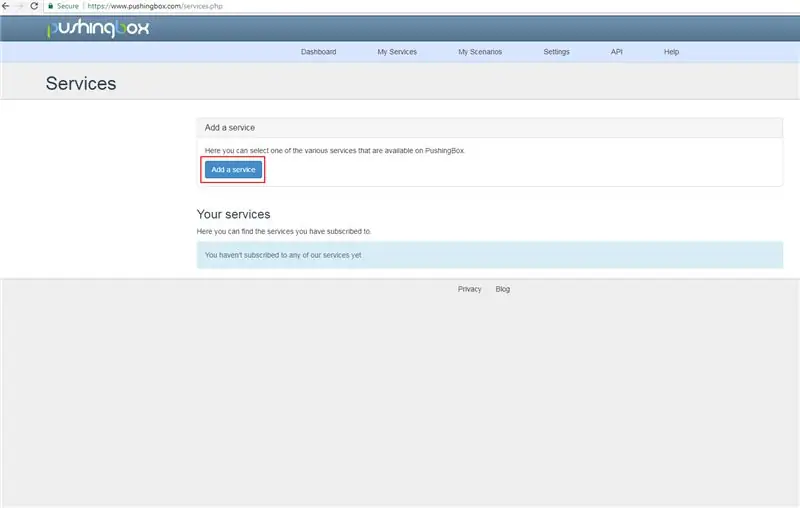
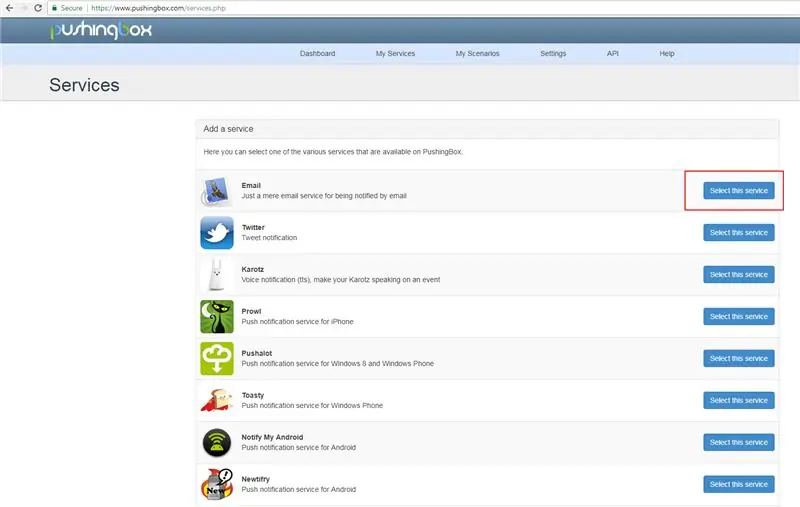
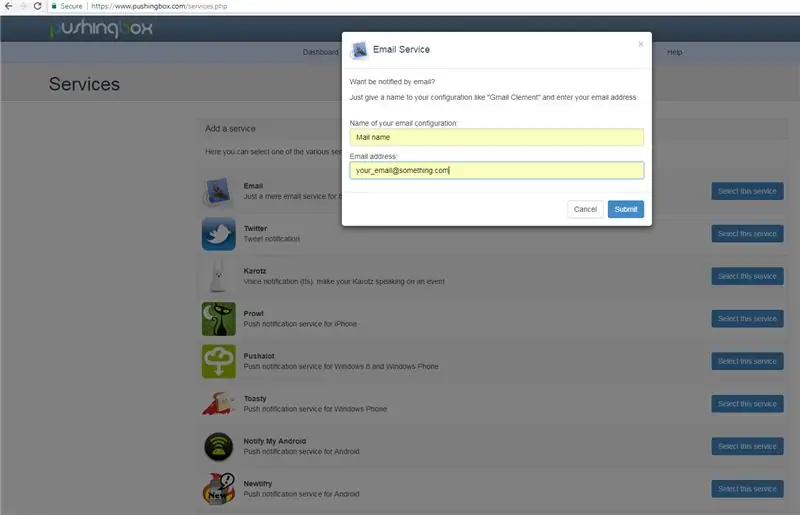
По време на този проект открих тази услуга IOT, която ви позволява да настроите няколко известия.
1 - Отидете на https://www.pushingbox.com и създайте акаунт.
2- Отидете на „Моите услуги“
3 - „Добавяне на услуга“
4 - В реда „Имейл“натиснете „Изберете тази услуга“.
5- Конфигурирайте имейла, който ще получи известието.
6 - Отидете на „Моите сценарии“
7 - Натиснете "Тест".
8 - Ако всичко е наред, трябва да получите имейл във входящата си поща.
Стъпка 4: Код
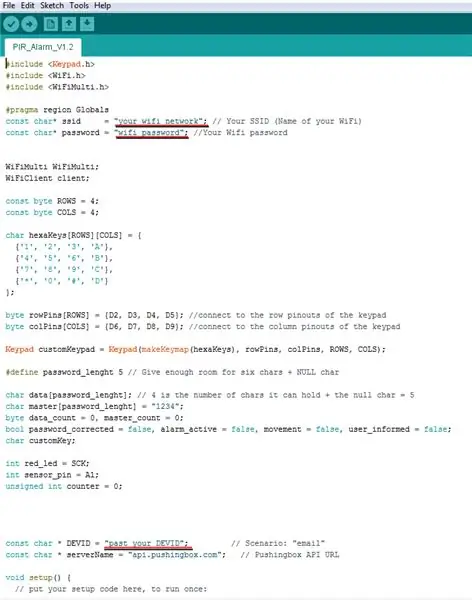
За да използвате моя код, са необходими някои промени.
Определете името и паролата на вашата WIFI мрежа.
Копирайте DEVID от „Моите сценарии“в Pushingbox и го поставете в кода.
Качете и отворете прозорец на сериен монитор, за да проверите дали всичко работи. За да активирате системата, просто натиснете „1234“, паролата ми по подразбиране и алармата ще бъде активирана след 8 секунди (това също може да бъде променено в кода).
Стъпка 5: 3D файлове
Стъпка 6: Заключение

В сравнение с предишния ми проект, надстройката до PIR сензора е голямо подобрение. Почти не получавам „фалшива, положителна“аларма.
Почти в крайна фаза си спомням: „Защо не използвах RFID ??? !!!“, или по -добре, Bluetooth модула, наличен в ESP32, вместо клавиатурата. Също така кодът е много основен, с много възможности за подобрение, така че не мисля, че това ще бъде последната ми алармена система.
Чувствайте се свободни да коментирате или да ми изпратите съобщение, ако сте открили грешки, или ако имате някакви предложения/подобрения или въпроси.
Харесай го. Абонирай се. Направи го.
Препоръчано:
Интелигентна пощенска кутия за пратки (Packr): 13 стъпки (със снимки)

Интелигентна пощенска кутия за колети (Packr): Някои хора не получават често писма или пакети. Те трябва да ходят до пощенската си кутия всеки ден, за да проверят дали има нова поща, както когато вали, така и когато грее слънце. За да използвате това време по -добре в живота си, ето тази интелигентна пощенска кутия. Тази майка
Урок: Как да направите аларма на вратата, като използвате аларма за сензор за магнитен превключвател MC-18: 3 стъпки

Урок: Как да направите аларма на вратата с помощта на аларма за сензор за магнитен превключвател MC-18: Здравейте момчета, ще направя урок за алармата за сензори за магнитни превключватели на MC-18, която работи в нормално затворен режим. Но първо, нека ви обясня накратко какво се има предвид под нормално близо. Има два типа режим, нормално отворен и нормално затворен
Известие за пощенска кутия и гаражни врати: 5 стъпки (със снимки)

Известие за пощенска кутия и гаражни врати: Тази инструкция се основава на Известие за пощенска кутия на Johan Moberg. В сравнение с този проект направих някои промени: Далеч от къщата ми е не само пощенска кутия, но и гараж. Те са на едно място близо до пътя и къщата се намира на около 5
Флаг на MQTT и Wifi задвижвана пощенска кутия: 7 стъпки (със снимки)

MQTT и Wifi Powered Mailbox Flag: Забележка: актуализиран с нов фърмуер, схема и съвети за програмист. Няколко години се заех със собствен проект за домашна автоматизация. Той започна с изграждането на управляван от сървър 433 MHz предавател с Arduino за превключване на много евтини
Да - Не: Пощенска кутия, управлявана от Arduino: 4 стъпки (със снимки)

Да - Не: Пощенска кутия, управлявана от Arduino: В този проект ще ви покажем как да направите пощенската си кутия по -забавна и полезна. С тази пощенска кутия, ако писмото е във вашата поща, имате хубава светлина, която показва, ако имате поща, и можете да контролирате тази пощенска кутия с Bluetooth, за да автоматично
